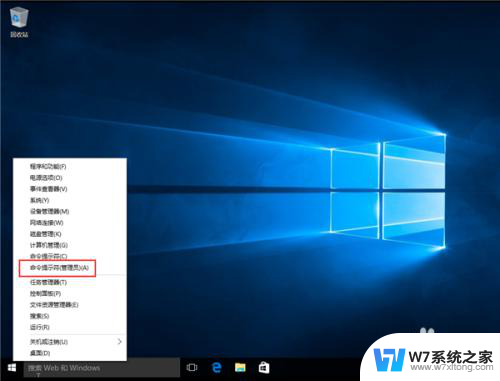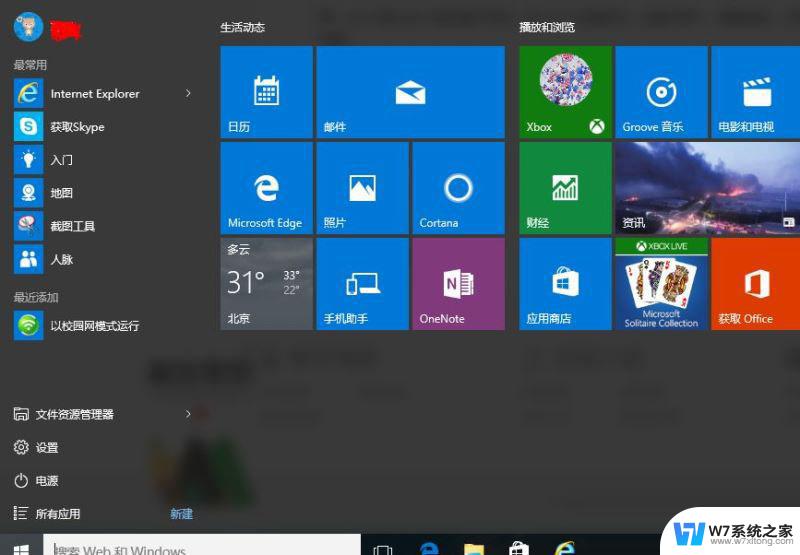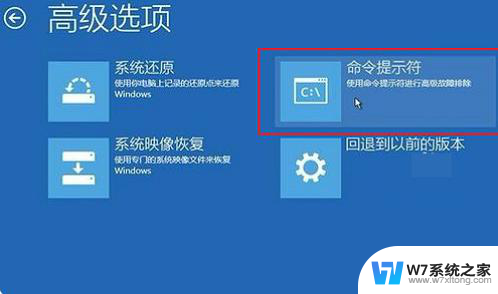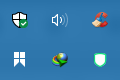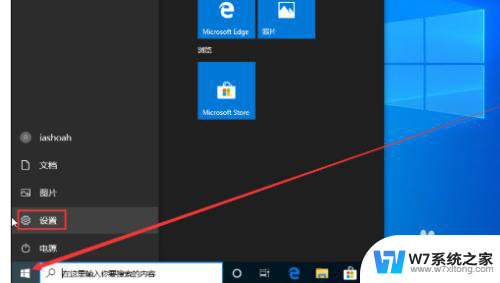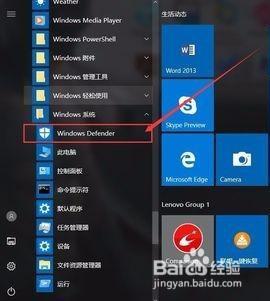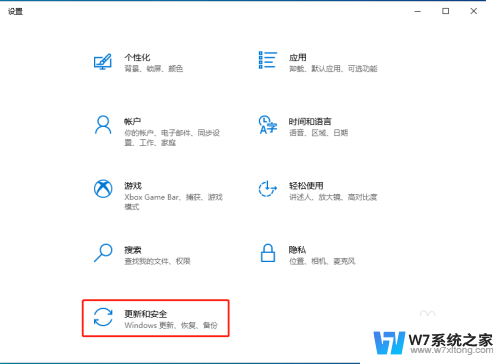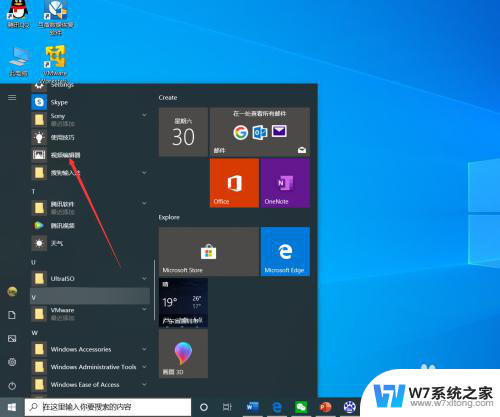win10如何用系统自带的修复软件 Win10自带DLL修复工具使用方法
Win10自带DLL修复工具是一款非常实用的修复软件,可以帮助用户解决Windows系统中出现的DLL文件缺失或损坏的问题,使用这个工具,用户可以轻松地修复系统中的DLL文件,恢复系统正常运行。下面我们就来详细介绍一下Win10自带DLL修复工具的使用方法。
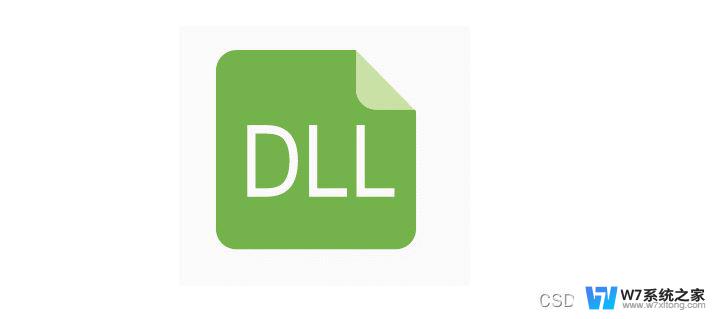
Windows 10自带了许多工具和功能来修复损坏的DLL文件。以下是其中一些工具和功能:
1. System File Checker(SFC)
System File Checker(SFC)是Windows 10自带的一个工具,可以扫描系统文件并尝试修复任何受损的文件。要使用SFC,请按照以下步骤操作:
a. 打开命令提示符(管理员权限)。b. 输入以下命令并按Enter键:sfc /scannowc. 等待扫描完成。d. 如果SFC找到任何受损的文件,它将尝试自动修复它们。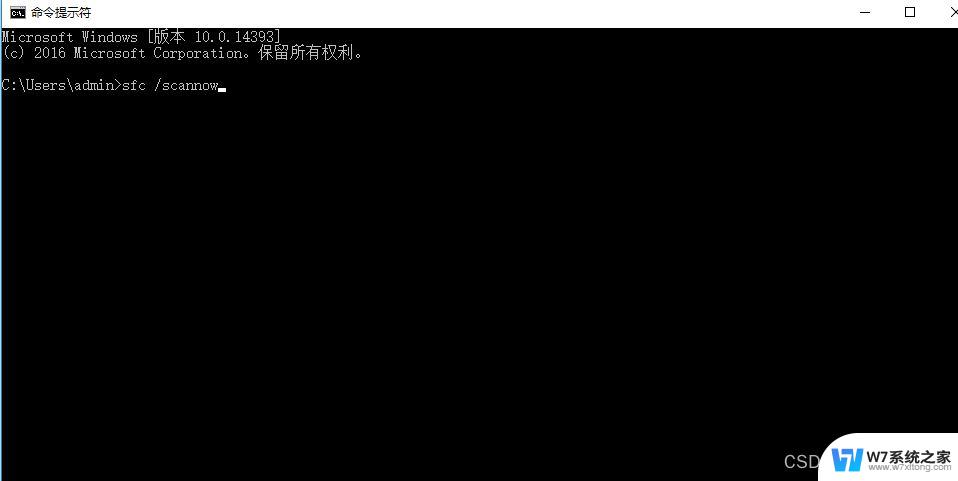
2. Deployment Image Servicing and Management(DISM)
Deployment Image Servicing and Management(DISM)是Windows 10自带的另一个工具,可以扫描系统映像并尝试修复任何受损的文件。要使用DISM,请按照以下步骤操作:
a. 打开命令提示符(管理员权限)。b. 输入以下命令并按Enter键:dism /online /cleanup-image /restorehealthc. 等待扫描完成。d. 如果DISM找到任何受损的文件,它将尝试自动修复它们。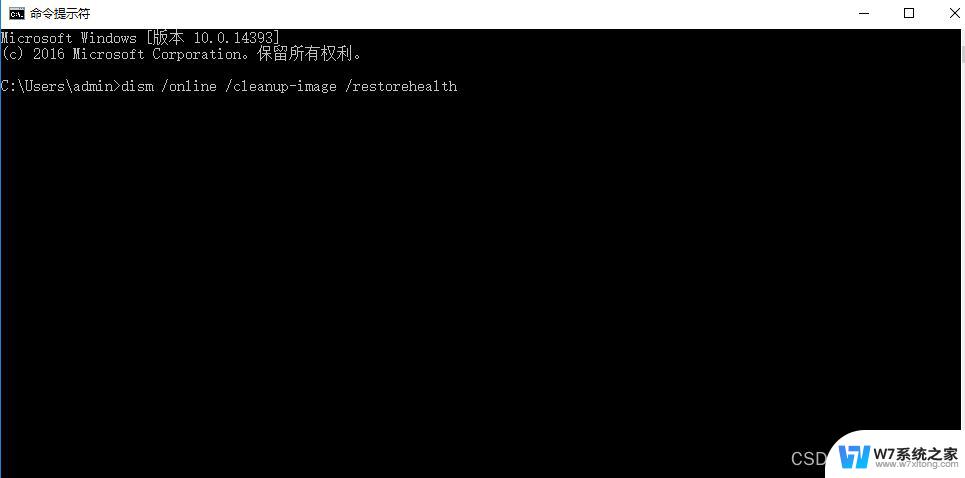
除了Windows 10自带的工具和功能外,还有许多其他常见的DLL修复方法。以下是其中一些方法:
1.使用dll修复软件
比如电脑修复精灵,进入官方站点下载一个dll修复工具。利用这个dll修复工具直接进行一键修复就可以了,它会根据你电脑系统缺失了哪些dll文件,然后进行相关的修复,如你丢失了dll就会帮你修复dll文件,操作比较简单方便。
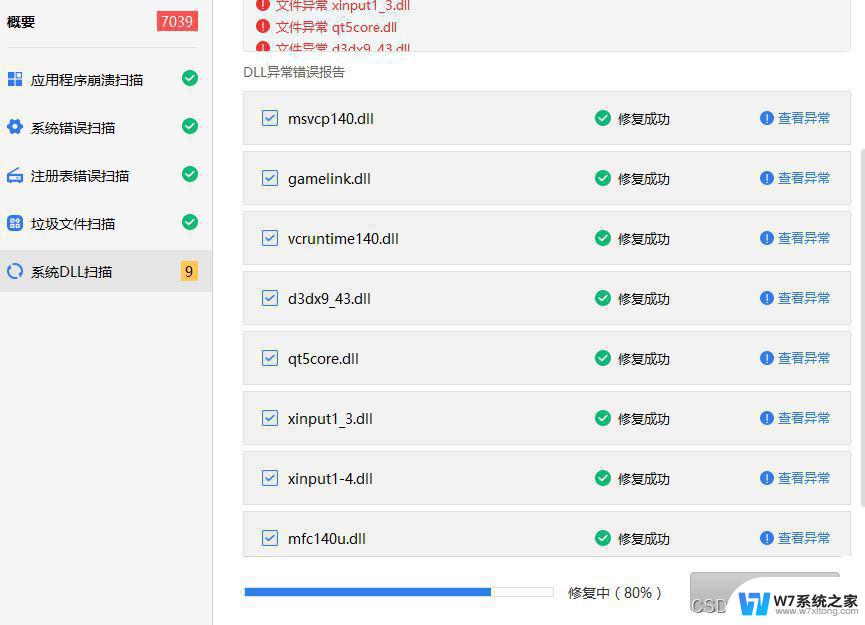
2.下载并安装DLL文件
如果您知道缺少的DLL文件的名称和版本号,则可以从Internet上下载它。当您下载DLL文件时,请确保从受信任的网站下载,并且文件与您的操作系统和软件程序版本兼容。下载后,将DLL文件放入正确的文件夹中,并注册它。

3.运行病毒扫描程序
某些DLL文件可能会被病毒或恶意软件感染。在这种情况下,您需要运行病毒扫描程序来清除您的计算机上的任何恶意软件。一旦您的计算机干净了,您可以尝试使用Windows 10自带的DLL修复工具来修复任何受损的文件。win10自带dll修复,DLL文件是Windows 10系统中不可或缺的组成部分。当它们损坏时,可能会导致许多问题。在本文中,我们讨论了Windows 10自带的DLL修复工具以及其他常见的DLL修复方法。如果您遇到任何DLL相关的问题,请尝试使用这些方法来解决它们。
libcurl.dll丢失对电脑有影响吗? Win10系统中libcurl恢复的三种方法
win10找不到iutils.dll怎么? 找不到iutils.dll无法继续执行代码解决办法
以上就是关于如何使用Win10系统自带的修复软件的全部内容,如果您遇到相同情况,您可以按照以上方法来解决。